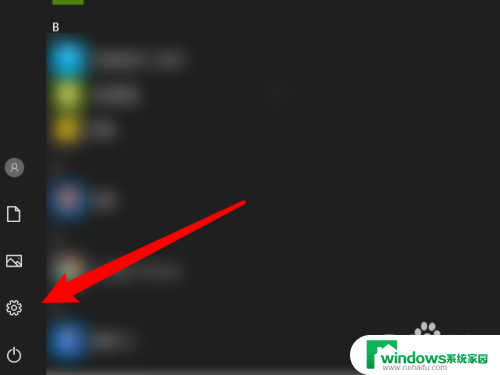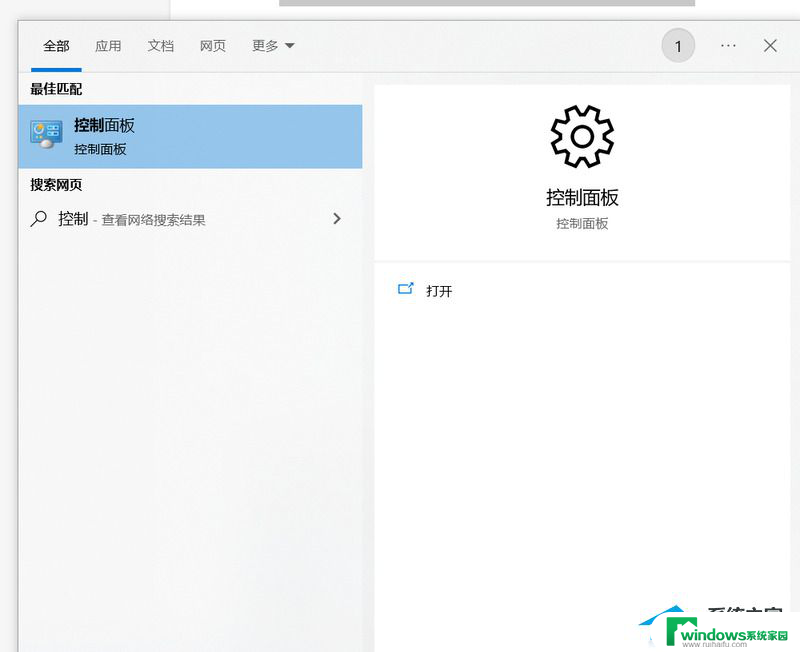台式电脑连接音箱怎么设置 台式电脑音响线接法
更新时间:2025-03-28 14:42:21作者:yang
在如今数字化生活中,台式电脑已经成为人们日常生活中不可或缺的一部分,而要让台式电脑发挥出更好的音响效果,连接音箱就显得尤为重要。对于不懂技术的普通用户来说,如何正确地连接音箱才能让音质更加出色呢?接下来我们就来详细了解一下台式电脑连接音箱的设置方法以及音响线的接法。
操作方法:
1.我们看到音响设备自带有两个插口,一个是USB插头,一个是金属插头,如图。

2.我们现在找到主机的后面,有三个圆形插口。其中中间的嫩绿色插口就是音频输出的插口,如图。

3.我们现在把圆形插头,插在中间圆形插口上,如图。

4.另外把USB插口插在主机后面任意一个USB插口上,如图。
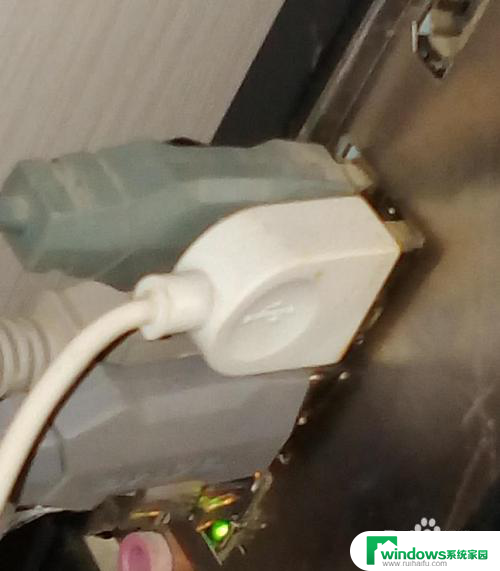
5.现在我们回到显示器前,会看到有提示。选择输入设备类型,我们选择前喇叭,点击确定。
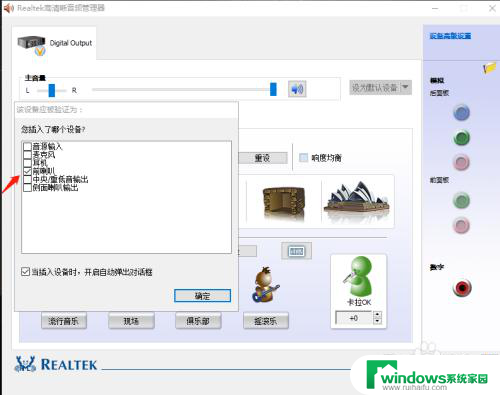
6.接着设置音响效果,然后点击确定,如图。
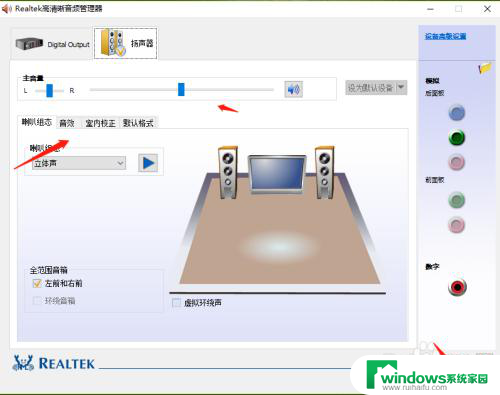
7.最后我们打开音响开关,看到音响设备已灯已经亮了。并且可以正常输出声音了,如图。

8.并且我们可以在在电脑硬件设备里看到音响设备,如图。
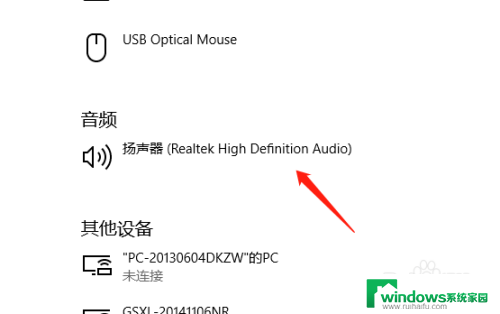
以上就是台式电脑连接音箱怎么设置的全部内容,还有不清楚的用户就可以参考一下小编的步骤进行操作,希望能够对大家有所帮助。